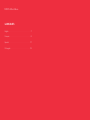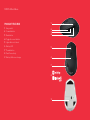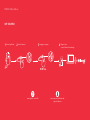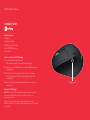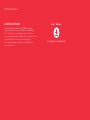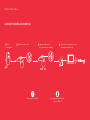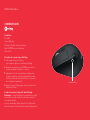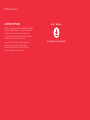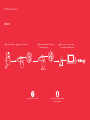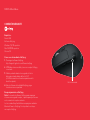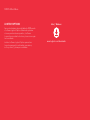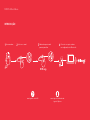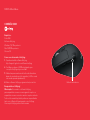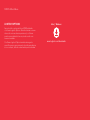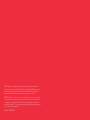Logitech 910-004790 Manual de usuario
- Categoría
- Ratones
- Tipo
- Manual de usuario
Este manual también es adecuado para
La página se está cargando ...
La página se está cargando ...
La página se está cargando ...
La página se está cargando ...
La página se está cargando ...
La página se está cargando ...
La página se está cargando ...
La página se está cargando ...
La página se está cargando ...
La página se está cargando ...
La página se está cargando ...

M720 Triathlon Mouse
8
1
2
5
3
4
6
7
9
CARACTERÍSTICAS DEL PRODUCTO
1 Easy-Switch
2 Botón de avance
3 Botón de retroceso
4 Botón de conexión y alternante
5 Botón rueda con desplazamiento superrápido
6 LED de estado de baterías
7 Botón para el pulgar
8 Conectividad doble
9 Compartimento de baterías y receptor

M720 Triathlon Mouse
www.logitech.com/downloads
Logitech
®
Options
www.logitech.com/m720
1 2
3 4
Quita la lengüeta Selecciona el canal Realiza una pulsación larga
para emparejar
Conecta el receptor o abre
la conguración Bluetooth
0:03 s
INICIO

M720 Triathlon Mouse
CONEXIÓN MEDIANTE
Requisitos:
Puerto USB
Software Unifying
Windows 7, 8, 10 o posterior
Mac OS X 10.10 o posterior
Chrome OS
Cómo conectar mediante Unifying:
1. Descarga el software Unifying:
http://support.logitech.com/software/unifying
2. M720 debe estar encendido y tener un receptor Unifying
conectado.
3. Mantén pulsado durante tres segundos el botón
alternante situado debajo del botón 1 2 3
(el LED del canal seleccionado empezará a emitir
destellos rápidos).
4. Abre el software de la utilidad Unifying y sigue
las instrucciones en pantalla.
Reemparejamiento en Unifying
Nota: Se necesita el software Unifying para emparejar
el mouse a un segundo receptor, o para emparejar el mouse
a otro canal en el receptor existente.
Los tres canales Easy Switch deben emparejarse mediante
Bluetooth Smart o Unifying. Con el producto se incluye
un receptor Unifying.
Botón alternante

M720 Triathlon Mouse
CONECTAR MEDIANTE
Requisitos:
Tu dispositivo debe ser compatible con Bluetooth Smart
– Windows 8 o posterior
– Mac OS X 10.10 o posterior
– Android 5.0 o posterior
Cómo emparejar un dispositivo Bluetooth:
1. M720 debe estar encendido.
2. Mantén pulsado durante tres segundo el botón
alternante situado debajo del botón 1, 2, 3
(el LED del canal seleccionado empezará a emitir
destellos rápidos)
3. Abre la conguración Bluetooth o el administrador
de dispositivos Bluetooth en tu dispositivo y empareja
“M720 Triathlon Mouse”
Botón alternante

M720 Triathlon Mouse
LOGITECH OPTIONS
Aprovecha al máximo las posibilidades de M720 usando
el software Logitech Options. Además de optimizar
el mouse para tu sistema operativo, el software
te permite personalizar los botones y las acciones según
tus necesidades.
Instala el software Logitech Options para activar
los gestos para gestión multimedia, panorámica,
zoom y rotación, y tareas personalizadas.
www.logitech.com/downloads
Mac | Windows
La página se está cargando ...
La página se está cargando ...
La página se está cargando ...
La página se está cargando ...
La página se está cargando ...
La página se está cargando ...
Transcripción de documentos
M720 Triathlon Mouse LANGUAGES English . . . . . . . . . . . . . . . . . . . . . . 3 Français . . . . . . . . . . . . . . . . . . . . . 8 Español . . . . . . . . . . . . . . . . . . . . . 13 Português . . . . . . . . . . . . . . . . . . . . 18 M720 Triathlon Mouse CARACTERÍSTICAS DEL PRODUCTO 1 Easy-Switch 2 Botón de avance 3 Botón de retroceso 1 2 3 4 4 Botón de conexión y alternante 5 Botón rueda con desplazamiento superrápido 6 LED de estado de baterías 7 Botón para el pulgar 5 8 Conectividad doble 9 Compartimento de baterías y receptor 6 7 8 9 M720 Triathlon Mouse INICIO 1 Quita la lengüeta 2 Selecciona el canal una pulsación larga 3 Realiza para emparejar el receptor o abre 4 Conecta la configuración Bluetooth 0:03 s www.logitech.com/m720 www.logitech.com/downloads Logitech Options ® M720 Triathlon Mouse CONEXIÓN MEDIANTE Requisitos: Puerto USB Software Unifying Windows 7, 8, 10 o posterior Mac OS X 10.10 o posterior Chrome OS Cómo conectar mediante Unifying: 1. Descarga el software Unifying: http://support.logitech.com/software/unifying 2. M720 debe estar encendido y tener un receptor Unifying conectado. 3. Mantén pulsado durante tres segundos el botón alternante situado debajo del botón 1 2 3 (el LED del canal seleccionado empezará a emitir destellos rápidos). 4. Abre el software de la utilidad Unifying y sigue las instrucciones en pantalla. Reemparejamiento en Unifying Nota: Se necesita el software Unifying para emparejar el mouse a un segundo receptor, o para emparejar el mouse a otro canal en el receptor existente. Los tres canales Easy Switch deben emparejarse mediante Bluetooth Smart o Unifying. Con el producto se incluye un receptor Unifying. Botón alternante M720 Triathlon Mouse CONECTAR MEDIANTE Requisitos: Tu dispositivo debe ser compatible con Bluetooth Smart – Windows 8 o posterior – Mac OS X 10.10 o posterior – Android 5.0 o posterior Cómo emparejar un dispositivo Bluetooth: 1. M720 debe estar encendido. 2. Mantén pulsado durante tres segundo el botón alternante situado debajo del botón 1, 2, 3 (el LED del canal seleccionado empezará a emitir destellos rápidos) 3. Abre la configuración Bluetooth o el administrador de dispositivos Bluetooth en tu dispositivo y empareja “M720 Triathlon Mouse” Botón alternante M720 Triathlon Mouse LOGITECH OPTIONS Aprovecha al máximo las posibilidades de M720 usando el software Logitech Options. Además de optimizar el mouse para tu sistema operativo, el software te permite personalizar los botones y las acciones según tus necesidades. Instala el software Logitech Options para activar los gestos para gestión multimedia, panorámica, zoom y rotación, y tareas personalizadas. Mac | Windows www.logitech.com/downloads-
 1
1
-
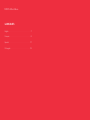 2
2
-
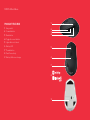 3
3
-
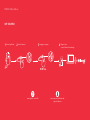 4
4
-
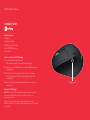 5
5
-
 6
6
-
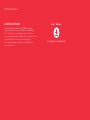 7
7
-
 8
8
-
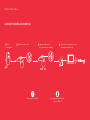 9
9
-
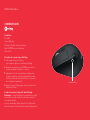 10
10
-
 11
11
-
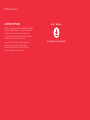 12
12
-
 13
13
-
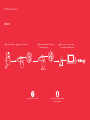 14
14
-
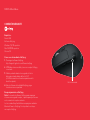 15
15
-
 16
16
-
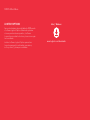 17
17
-
 18
18
-
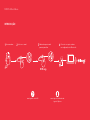 19
19
-
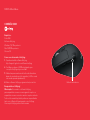 20
20
-
 21
21
-
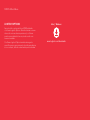 22
22
-
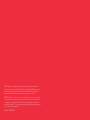 23
23
Logitech 910-004790 Manual de usuario
- Categoría
- Ratones
- Tipo
- Manual de usuario
- Este manual también es adecuado para
En otros idiomas
- français: Logitech 910-004790 Manuel utilisateur
- English: Logitech 910-004790 User manual
- português: Logitech 910-004790 Manual do usuário
Documentos relacionados
-
Logitech B07W6JMMNC Guía del usuario
-
Logitech MX Master Manual de usuario
-
Logitech MX Anywhere 2 Manual de usuario
-
Logitech 910-005229 Guía del usuario
-
Logitech MXANYWHERE2 Wireless Mobile Mouse Manual de usuario
-
Logitech M585 Guía de instalación
-
Logitech M585, M590 Silent Wireless Mouse Guía del usuario
-
Logitech M590 Multidevice Silent Mouse - Setup Guide Guía de instalación
-
Logitech K375s Guía de instalación
-
Logitech MK875 Performance Wireless Keyboard Manual de usuario